Démarrer en mode sans échec sous Windows 8
Publié par chantal11 le lundi 14. janvier 2013
Le démarrage rapide de Windows 8 ne permet pas d’utiliser les touches habituelles F8 ou F5 que l’on tapote sous les versions précédentes Windows pour Démarrer en mode sans échec.
Sous Windows 8, le démarrage en mode sans échec est accessible depuis l’écran des Paramètres de démarrage.
Deux cas :
1 – Windows démarre normalement
2 – Windows ne démarre plus normalement
Le mode sans échec permet de démarrer Windows en mode diagnostic.
Seuls les fichiers et pilotes de base nécessaire à l’exécution de Windows démarrent.
Voir aussi :
************************************************************************************************************************************
1 – Démarrer en mode sans échec – Windows démarre normalement
Fermer toutes les applications ouvertes.
La session habituelle (Administrateur) est ouverte sur l’écran d’accueil, déplacer le pointeur de la souris dans le coin droit (inférieur ou supérieur) pour faire apparaître les talismans et cliquer sur Paramètres
Raccourci pour Paramètres -> Win + I
Cliquer sur Modifier les paramètres du PC
Dans Paramètres du PC, cliquer sur Général, puis dans Démarrage avancé, cliquer sur Redémarrer maintenant
Le système redémarre. Dans l’écran Choisir une option, cliquer sur Dépannage
Dans l’écran Résolution des problèmes, cliquer sur Options avancées
Dans l’écran des Options avancées, cliquer sur Paramètres
Cliquer sur Redémarrer pour pouvoir modifier les Paramètres de démarrage
Au redémarrage, les Options avancées de démarrage s’affichent.
Appuyer sur
F4 pour activer le mode sans échec
ou
F5 pour activer le mode sans échec avec prise en charge du réseau
Le mode sans échec s’ouvre (saisir le mot de passe pour ouvrir la session)
Si la session n’est pas encore ouverte, l’utilisateur n’est pas connecté, l’accès pour afficher l’écran Paramètres de démarrage est plus rapide.
Cliquer sur l’icône d’alimentation, puis sur Redémarrer tout en maintenant enfoncée la touche Maj, puis cliquer sur Redémarrer
Le système redémarre directement sur l’écran Choisir une Option
************************************************************************************************************************************
2 – Démarrer en mode sans échec – Windows ne démarre plus normalement
Si Windows 8 ne démarre plus en mode normal, l’écran de dépannage Résolution des problèmes s’affiche automatiquement
Cliquer sur Options avancées pour reprendre la procédure indiquée dans le 1er cas.

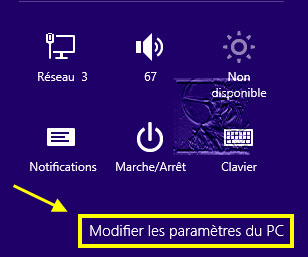
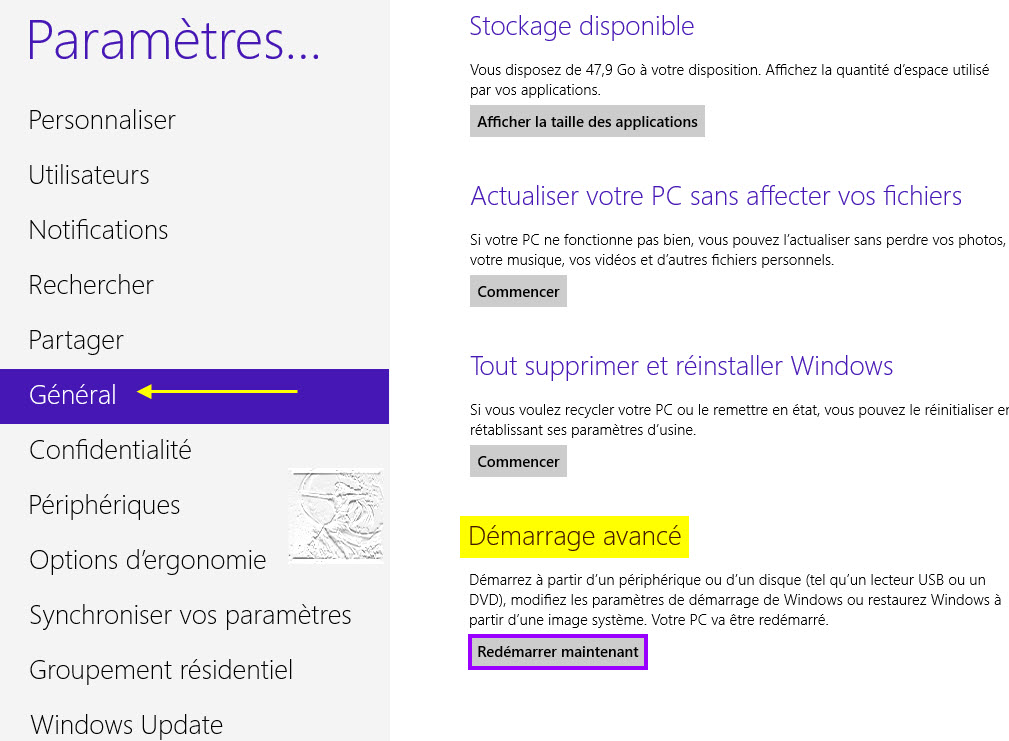
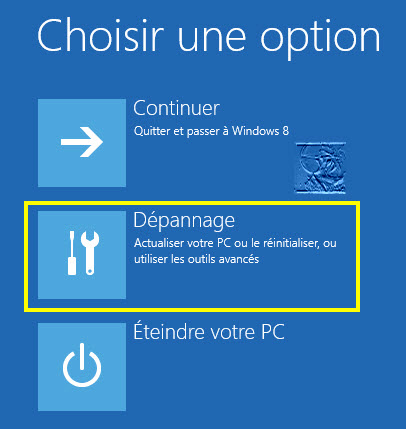


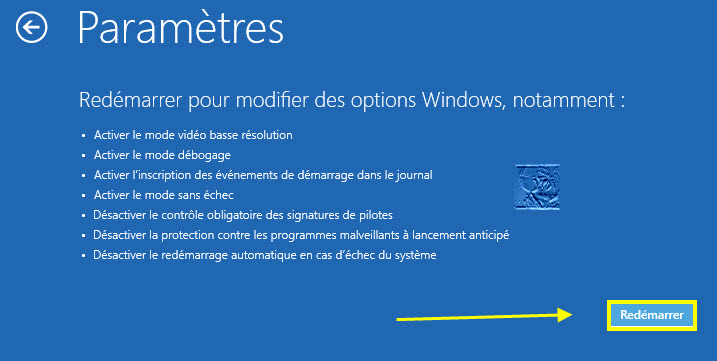
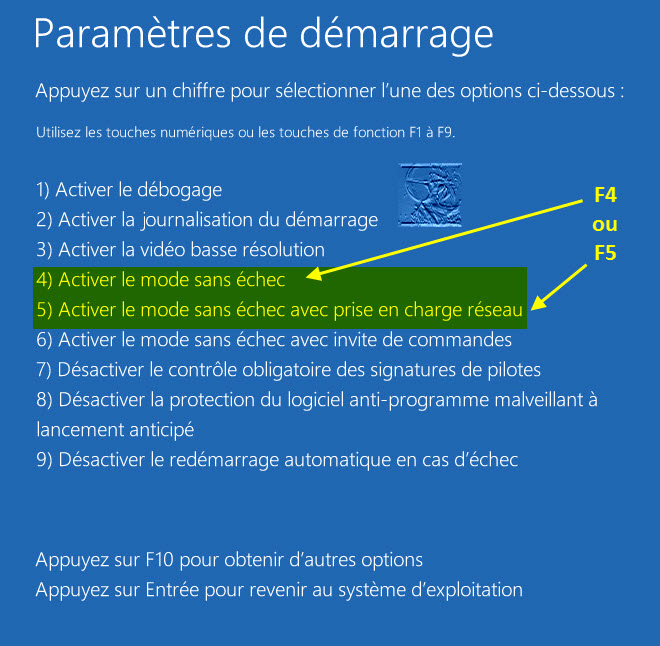
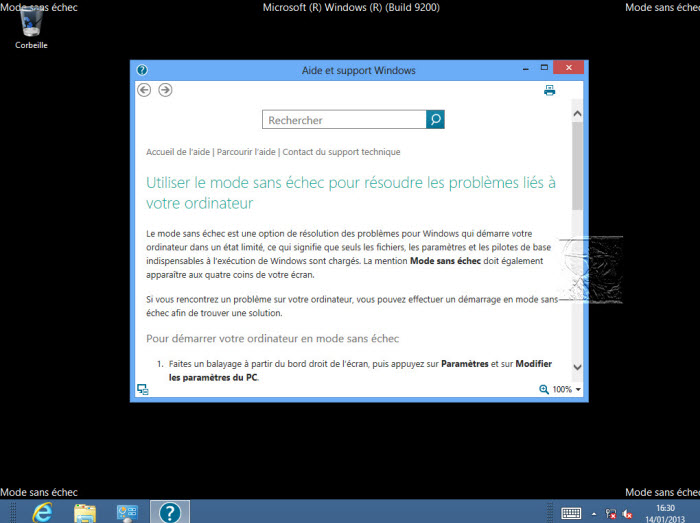
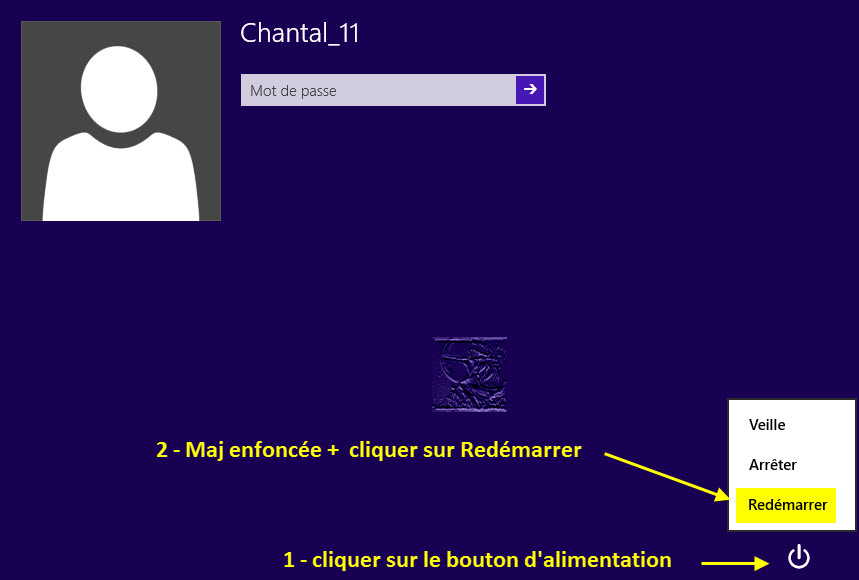
mercredi 16. janvier 2013 à 14:27
Encore Merci Chantal11, super tuto !
lpdlm
mercredi 6. février 2013 à 15:16
Bonjour,
Dans mon cas je n’ai même plus accès aux fonctions paramètres. Je n’ai que l’écran orange qui s’affiche. Que faire ?
mercredi 6. février 2013 à 19:46
Bonjour,
Qu’est-ce que l’écran orange ?
@+
mercredi 13. février 2013 à 11:09
[…] Lire la suite sur Windows 8 – Windows 7 – Windows VISTA […]
vendredi 29. mars 2013 à 15:48
Je n’ai pas cet écran au démarrage (dommage), j’ai un écran gris avec une fenêtre vert-bleu au milieu et un texte : Analyse et réparation du lecteur (C) : 28% terminé(s), et ça reste bloqué sur ça sans changer… Des heures… Des heures… Des heures…
samedi 20. avril 2013 à 13:45
Bonjour,
Pour ma part, je me retrouve dans ce cas-ci « Si Windows 8 ne démarre plus en mode normal, l’écran de dépannage Résolution des problèmes s’affiche automatiquement », à l’exception que l’écran de dépannage ne s’affiche jamais. Il n’essaie que des réparations automatiques et ne me propose jamais ce menu..
Que faire?
Merci d’avance!
JLB
vendredi 28. juin 2013 à 14:02
JLB as tu trouver une solution ??? Ça me fait ça mais les résolutions automatique ne marchent pas, ça redémarre automatiquement ça me remet l’écran et ainsi de suite !
dimanche 4. août 2013 à 15:02
bonjour, dans mon cas je ne passe plus mon mot de passe , quand je le rentre il charge et revient a la page de depart, quelqu un serait m’aider a lancer la mode sans echec sans rentrer dans windows, ou un moyen de contourner windows?
mardi 29. octobre 2013 à 19:30
[…] Voir aussi Démarrer en mode sans échec sous Windows 8 […]
jeudi 31. octobre 2013 à 12:54
[…] Sous Windows 8 ou 8.1, pour accéder aux Options de démarrage avancées, il faut suivre normalement cette procédure. […]
jeudi 26. décembre 2013 à 03:13
Bonjour,
Il me semble que dans Windows 8.1 l’accès « normal » au « démarrage avancé » a changé.
A partir de « Paramètres » dans la barre des charmes (bandeau à la droite de l’écran qui apparaît lorsqu’on place le curseur de la souris dans un des coins droits de l’écran), il faut bien sélectionner « Modifier les paramètres du PC » mais ensuite il n’y a plus de sélection « Général » et il faut dont sélectionner « Mise à jour et récupération » puis « Récupération » puis « Démarrage avancé » et enfin « Redémarrer maintenant » et c’est après le redémarrage qu’on retrouve les « options avancées »
La route est longue …
mercredi 22. janvier 2014 à 17:28
Bonjour
J’ai une tablette Acer Iconia W510, sur sa station d’accueil (cad le clavier) et malheureusement les touches numériques ou les touches F.. (F4 ou F5) sont inopérationnelles? Après un certain l’ordinateur redémarre normalement. J’ai pas de réponse du service APV d’ACER.
cordialement
vendredi 14. mars 2014 à 01:24
Bonjour,
JE suis sur un Lenovo U310T, pas de problème pour accéder à l’écran de démarrage avancé, ami moi je n’ai le bouton dépannage, a la place j’ai un bouton qui me permet de choisir un dd ou lecteur pour une restauration. C’est très embêtant… Ci quelqu’un a une idée pour retrouver ce bouton dépannage merci d’avance.
Cordialement
samedi 19. juillet 2014 à 22:57
merci Chantal tu es la meilleure
jeudi 24. juillet 2014 à 21:47
Bonjour dan mon cas j’ai fait une mauvaise manipulation je suis aller dans configuration système option avancée réparer active directory et j’ai applique les paramètres quand l’ordinateur a demmarer ça ma affiche un écran bleu avec seulement 3 option,langue du clavier,démarrage arrêt,narrateur si une personne peut m’aider svp je suis sous windows 8.1.
jeudi 7. août 2014 à 22:19
Bonjour moi j’ai problème , c’est sur la tablette acer ont je voudrais faire le démarrage sans échec mais je peux pas utiliser les touche F4 ou F5. Comment je peux faire s’il vous plait ?
jeudi 28. août 2014 à 16:19
Bonjour,
je suis bloqué avec win8. L’ordinateur démarre, affiche la première photo puis la rubrique mot de passe et enfin j’ai un écran noir dans lequel la souris voyage. Mais je n’ai pas plus. Pourriez-vous m’aider. Merci
dimanche 19. octobre 2014 à 19:20
je viens d installer Windows 8.1 sur mon pc et je regrette déjà mon windows 7 j ai beau chercher je n ai rien trouvé de bien à cet Os.
vendredi 24. octobre 2014 à 17:02
Bonjour moi jai un PB mon ordinateur acer demare et me mes immédiatement un écrans noir sans même passer le crans de verouillage je ne peut pas installer d’autre windows car lordinateur et bloker et même en esayen pendent 1h la technique du maj f8 cela ne Louvre pas la fenêtre De dépannage windows prouver vous m’aider je suis a bout la je croit que le PC va aprendre a coller si sa continue d:)
lundi 27. octobre 2014 à 19:22
bonjour mon mis de sympathie élevé ma demander de l’aide pour son ordinateur portatique et les explications données si dessus ne fonctionnent pas donc… AIDERRRR MOIIIIIIIIIIII
jeudi 25. décembre 2014 à 19:00
Je voulais formater ma tablette acer iconia w7, il m’a tout mis en allemand direct il ne me demande même pas de choisir la langue que faire merci
mardi 30. décembre 2014 à 02:50
Bonjour. Je suis dans la même situation que José. Merci de votre aide. Je ne peux pas accéder au mode sans échec. Ni F4 ni F5. Pourriez-vous me dire comment faire pour s’en sortir de ce pétrin.
Mon ordi est un Lenovo. Win8.
Le pb est survenu suite à l’installation d’un soft à thème win7 (pour se débarasser de celui de win8)
Par avance merci.
vendredi 26. juin 2015 à 13:45
Bonjour,
Mon ordinateur démarre avec une smart error et je dois appuyer sur ENTER pour arriver à la session qui me demande le mot de passe que je n ai plus.
La procédure pour démarrer sans échec ne fonctionne pas,je clique sur l icône d alimentation je maintient la touche Maj et je clique sur redémarrer.l ordi redémarre mais revient sur l écran noir qui m indique la smart error et voilà!
Existe il une solution pour arriver sur la session sans mot de passe??
Merci pour votre aide.
mardi 14. juillet 2015 à 00:08
J’ai windows 10 build 10166 sur mon portable et quand je l’ouvre il y a un carré bleu qui me dit que Cortana et le menu n’apparait pas et qu’il le répareront au prochain démarrage mais cela fais 4 jours que cela dure et je ne suis toujours pas capable d’entrée dans mon portable n’y même d’ travailler.
Que dois-je faire? Même j’ai rebooter avec la build 10162 et cela a fait la même chose alors je suis revenue avec la built 100166.
Pouvez m’aider s.v.p,.
jeudi 16. juillet 2015 à 11:27
Bonjour,
Mettre à jour Windows 10 avec la build 10240, disponible via Windows Update, canal Lent et canal Rapide.
mercredi 5. août 2015 à 16:04
Moi jai un probeme aussi …
mercredi 5. août 2015 à 16:05
Car cet que jai allumer mon ordi comme d’habitude et tout de suite après jai voulu rentrer mon mot de passe mais je ne suis pas capable car sa veut pu cliquer genre jessai de rentrer mon mot de passe mais rentre pas et lah je suis pu capable de rentrer dans mon ordiii …..
mercredi 5. août 2015 à 16:07
Je ne suis même pas capable de rentrer dans ma page d’accueil .
mercredi 5. août 2015 à 21:06
Bonjour, j’ai téléchargé Windows 10 ce week-end, à la fin de la mise à jour, j’ai éteint l’ordinateur (Asus X751L) et ne l’ai pas rallumé avant ce soir (il a voyagé)
Depuis tout à l’heure, je suis bloquée sur l’écran bleu de démarrage, avec aucune possibilité de rentrer mon mot de passe, aucune commande ne semble fonctionner…
Que faire?
Merci pour vos réponses 🙁
dimanche 30. août 2015 à 14:14
Bonjour , je suis sur windows 10 et quand j’allume mon ordinateur sa me marque reparation automatique et apres sa me demande de choisir une langue et je peux rien faire aider moi SVP
dimanche 30. août 2015 à 14:15
En gros pareil que Darkshines
mercredi 23. décembre 2015 à 15:49
Mon ordi est un lenovo E330, est ce que ce tuto marche pour le compte responsable ?
Et est ce on conserve toutes les photos ?
mardi 8. mars 2016 à 10:47
[…] W8 […]
samedi 26. mars 2016 à 20:42
Bonjour
J’ai Windows 10 et quand j’allume mon ordi portable je ne peux rien marquer donc je ne peux pas accéder à internet. Aider moi s’il vous plaît!!
samedi 26. mars 2016 à 20:44
Je suis un peu dans le même cas que toi n’ais je ne sais pas quoi faire non plus
samedi 16. avril 2016 à 16:44
Bonjour
J’ai un pc acer et quand j’allume mon pc il me met toujours en préparation à la reparation automatique j’ai tout essayé réinitialiser mon pc actualiser récupération image système rien ne marche au secours aider moi merci beaucoup d’avance
vendredi 2. septembre 2016 à 18:05
Bonjour,
Avez-vous vu qu’un site chinois (qui se présente sous un nom français) avait récupéré vos photos et enlevé votre logo les utilisant dans un but commercial ?
http://www.reneelab.fr/mode-sans-echec-windows-8.html
(Particulièrement frappant pour celle qui indiquent les touches F4 et F5)
C’est un hasard si je suis tombée dessus. Décidemment, ces chinois font feu de tout bois ! Bon courage pour votre travail et cet excellent forum.
Cordialement Marion.
vendredi 9. décembre 2016 à 12:57
bonjour,
ordi vaio
préparation de la réparation automatique ensuite
icone: dépannage ensuite option avancée paramètre ensuite je clic sur redémarré
une liste apparait F1 à F9 je clic sur F4ou F5
l’ordi revient sur choisir une option…….!!!!
que dois-je faire?
merci de me répondre
cordialement
Daniel
mardi 7. février 2017 à 17:19
Avec Windows 10 vous pouvez démarrer en mode sans échec en pressant au démarrage Shift et f8 …
Piola je crains malheureusement que tu sois obligé de réinstaller ton système d’exploitation.
dimanche 11. juin 2017 à 13:35
Réponse tardive mais je pense que ton disque dur est mort j’ai eu le même souci .
dimanche 23. juillet 2017 à 10:58
bonjour
Mon PC sous windows 8 était figé suite à une mise à jour de I tunes.
Après plusieurs tentatives j’ai accéder aux paramètres et j’ai pu restaurer le système à partir d’un fichier de restauration. L’appli I Tunes a du être supprimée car elle n’apparait plus sur le bureau.
Le soucis que j’ai c’est que mon PC se bloque pendant le chargement du bureau.
J’ai les icones, la souris mais la barre de tache ne charge pas les raccourcis vers les applis.
L’appui sur la touche windows est inopérante.
La souris reste active avec le rond de chargement qui tourne en boucle.
HELP !
J’entends le disque qui lance régulièrement mais rien ne se passe.
dimanche 6. août 2017 à 15:05
bonjour beaucoup de questions mais jamais la réponse .mon ordi sallume j ai preparation de la reparation auto puis disnostic de votre ordi et je crois recherche mais apres ca tourne.il est cuit ou pas????car je cherche sur forum mais jamais de solution.suis allé dans le bios pour essayer de demarer autrement ce fichu windows mais pas moyens .merci c un acer aspire E15 de 2015 .bvo acer
samedi 14. octobre 2017 à 20:04
Le seul post trouvé sur le net où simplement au lieu des conneries style F8 on mentionne de laisser la touche Maj enfoncée et de redémarrer.
Deux jours que je rame et en quelques minutes ça a été réglé !
Désinstallation automatique de ce qui n’atait pas d’origine et une liste a été dressée, il me reste à réinstaller certains programmes habituels
MERCI !!
jeudi 16. novembre 2017 à 15:56
lenovo suite une non mise à jour de windows 10 windows 8 ne démarre p’us écran noir comment faire pour accéder en mode manuel sous dos merci de me répondre
samedi 20. janvier 2018 à 23:13
Bonjour aidez-moi svp, je ne pas démarrer mon lenovo G50-30, il ya toujours ce message <<SYSLINUX 4.07 EDD………….
….
No child node, aborting..
Requested partition not found!
dimanche 27. janvier 2019 à 01:05
Bonjour Snuzz,
Il semble que votre ordinateur démarre automatiquement sur une distribution Linux au lieu de Windows. Avez-vous récemment essayé de changer de système d’exploitation ?
Cordialement,
Valentin de Rouen Informatique
vendredi 27. septembre 2019 à 12:33
Le « démarrage rapide » que vous avez désactivé est celui qui se trouve dans les options d’alimentation Windows, n’est-ce pas? Pas quelque chose dans le BIOS / UREI SEttings comme « vitesse de démarrage ». Essayez de revenir en mode UEFI et d’amorcer
lundi 27. janvier 2020 à 09:44
Bonjour Snuzz
Quelle distro de linux as tu installé ? j utilise Linux depuis 1993 ..LA meilleur solution reste la reinstallation complète de ton système d exploitation.